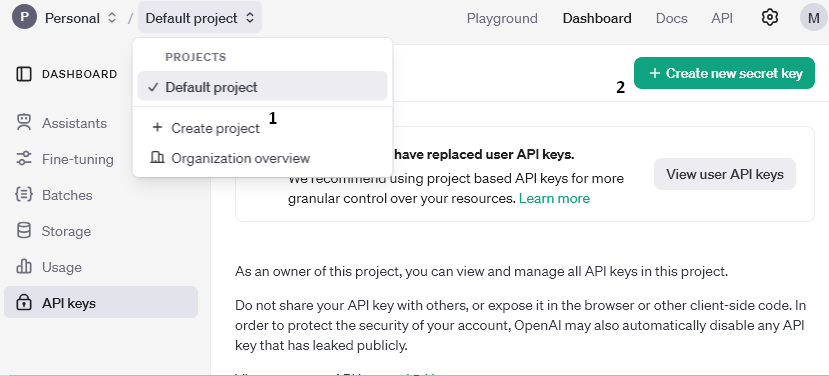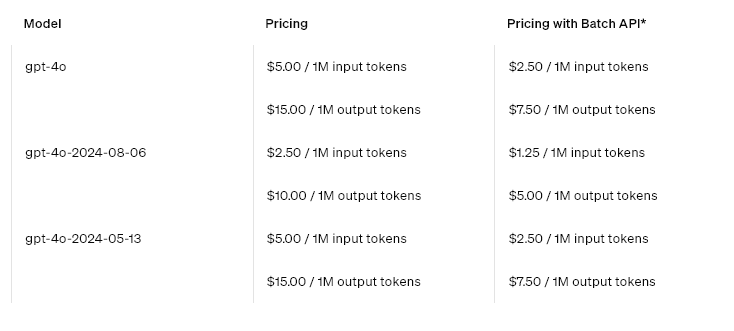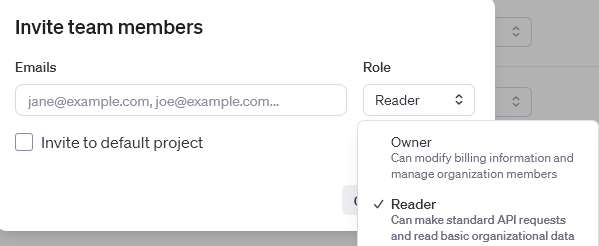Installationsanleitung
Erweiterung über den Erweiterungsbereich installieren.
OpenAI API Schlüssel
- Gehe zu https://platform.openai.com/.
- Melde dich an.
- Erstelle ein neues Projekt.
- Gehe zu deinem Profil und gehe zum „API keys“ Bereich https://platform.openai.com/settings/organization/api-keys.
- Erstelle einen neuen API Schlüssel über „Create new secret key“.
- Lade Guthaben auf, damit die OpenAI API funktioniert. https://platform.openai.com/settings/organization/billing/overview
- Optional: Wir empfehlen, dass ein Limit für die Nutzung gesetzt wird, damit bei einem Fehler keine unnötigen Kosten entstehen https://platform.openai.com/settings/organization/limits
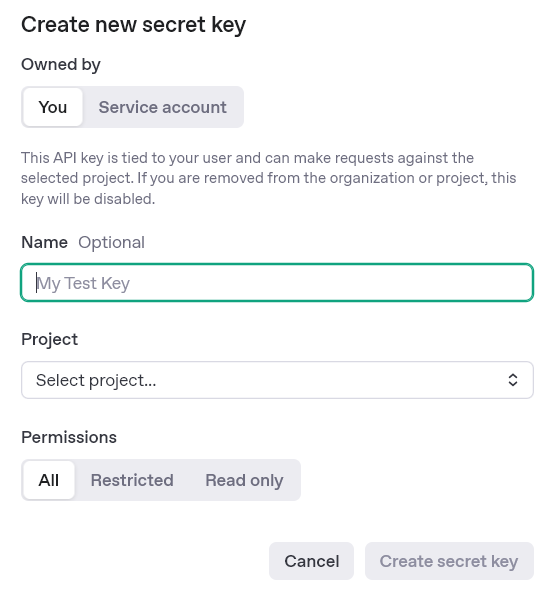
Einrichten der Erweiterung in Shopware
API-Berechtigungsnachweise
- Trage den API Schlüssen ein, dieser sollte mit „sk-proj“ anfangen.
- Wähle dein gewünschten KI-Modell aus.
Frontend Assistent
Eine Auswahl ist nur verfügbar, wenn ein Frontend Assistent erstellt wurde.
- Um einen Frontend Assistenten zu erstellen, gehe zu Kataloge -> OpenAI Assistant Frontend.
- Wähle „neuen Assistant hizufügen“.
- Die Assistant-ID wird automatisch erstellt.
- Wähle deinen gewünschten Verkaufskanal aus.
- Benenne deinen Assistenten, damit er leicht erkennbar ist.
- Wähle aus, ob du einen Formellen oder weniger Formellen Ton möchtest.
- Hinterlege zusätzliche Informationen für den Assistenten, wie gesonderte Anweisungen oder eine FAQ.
- Wähle hier das KI-Modell aus.
- Die Temperatur gibt an, wie zufällig die Antworten der KI sind. Weitere Informationen hier: https://platform.openai.com/docs/api-reference/assistants/modifyAssistant
- Top P ist ähnlich wie Temperatur eine alternative Sampling Methode. Weitere Informationen hier: https://platform.openai.com/docs/api-reference/assistants/modifyAssistant#assistants-modifyassistant-top_p
- Die Design Farbe des Frontend Assistenten orientiert sich an der „Primärfarbe“ im Theme.
- Die Texte des Frontend Assistenten können über die Textbausteine angepasst werden:
- Die Textbausteine befinden sich unter Einstellungen, in Shopware 6.6 Einstellungen->Shop.
- Über das Suchfenster in dem Textbaustein Set kann nach „biloba.openAI“ gesucht werden.
- Hier finden sich dann dann folgende Werte die angepasst werden können:
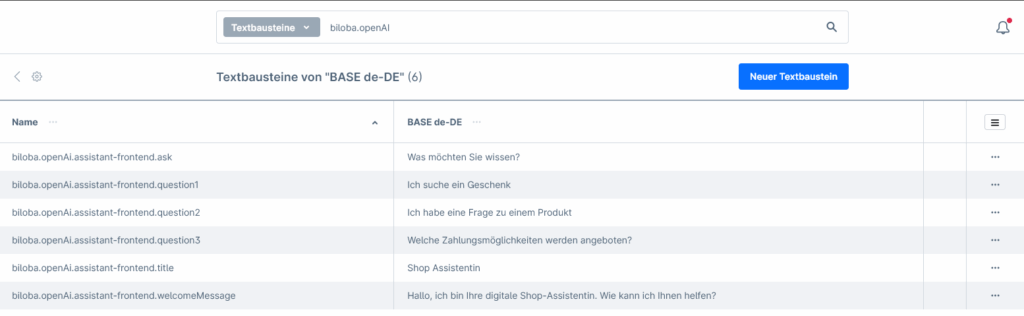
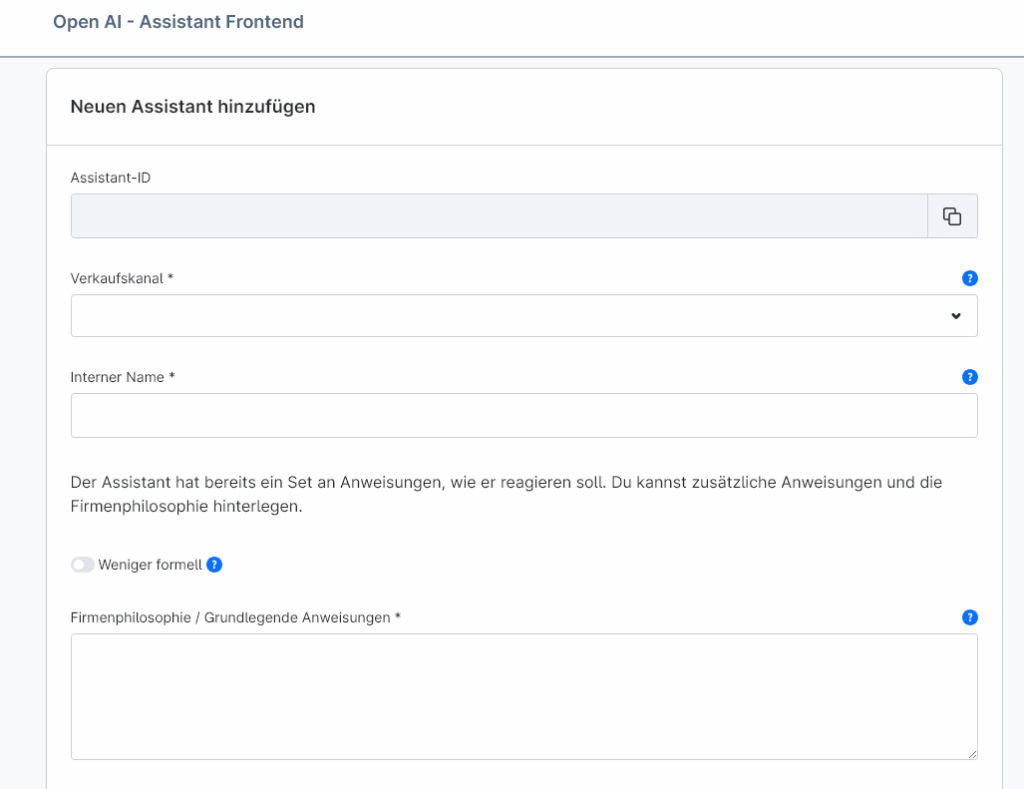
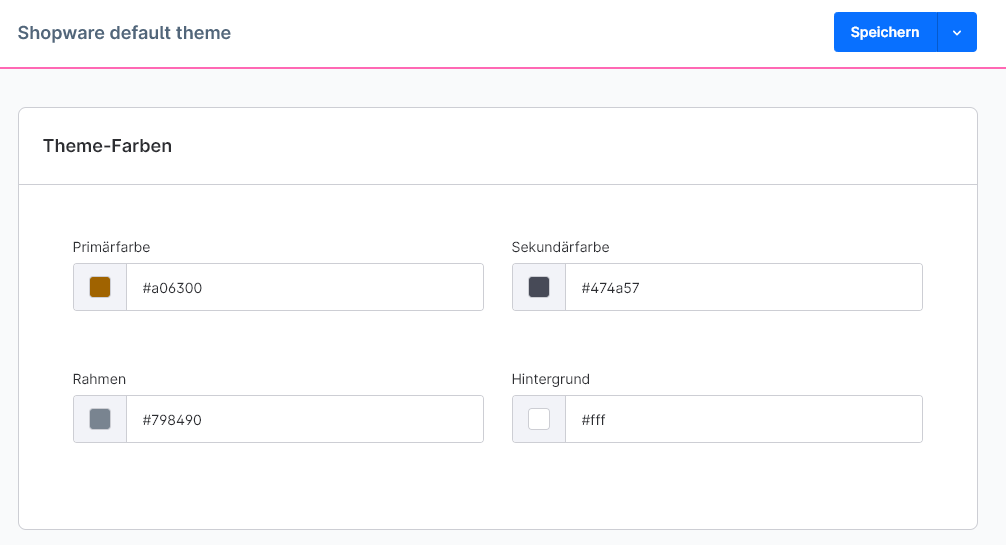
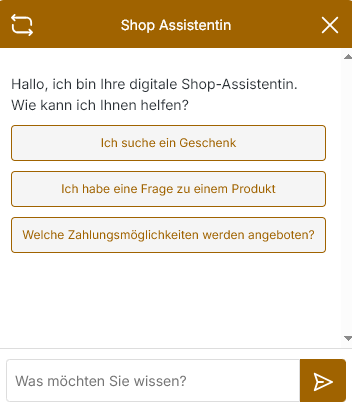
Einstellungen „Alle META-Tags Produkt / Kategorie (konfiguriert)“
Einstellungen für die Erstellung der SEO Daten in der Massenbearbeitung. Diese Einstellung sind nur für die Massenbearbeitung oder für den Button „Alle META-Tags (konfiguriert)“ im Einzelmodus.
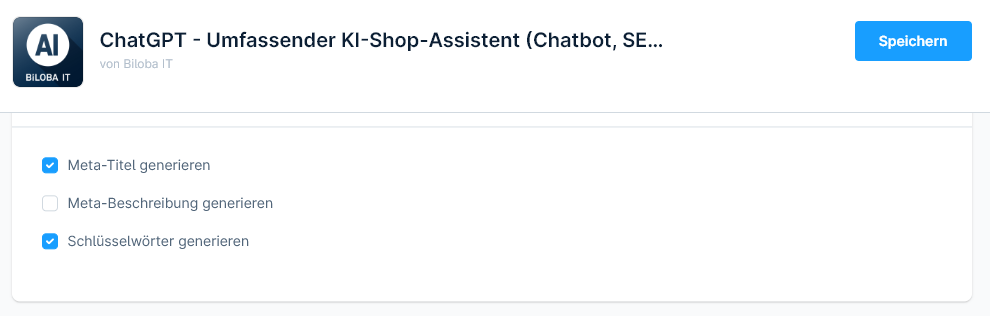
Erzeugen von META-Informationen für Bilder
- Automatische Generierung ausgewählter META-Informationen beim Erstellen oder Aktualisieren von Bildern: diese Einstellung ermöglicht es, dass die META-Informationen für Bilder direkt beim hochladen oder beim aktualisieren eingefügt werden. Dies funktioniert automatisch, bitte prüfen Sie Ihre OpenAI Limits.
- Auswahl der zu generierenden Sprachen (Standardsprache wird immer generiert): eine Liste der Sprachen, in welchen die META- Informationen erstellt werden.
- Checkboxen, welche Information in der Massenbearbeitung und beim automatisierten erstellen bearbeitet werden.
- Wenn Sie einen Htaccess für Ihren Shop aktiv haben, müssen Sie diese Anmeldedaten hier eintragen, damit die Bild META-Informationen erstellt werden können. Dies ist nötig, da die Bilder von OpenAI analysiert werden und ein Zugriff benötigt wird.
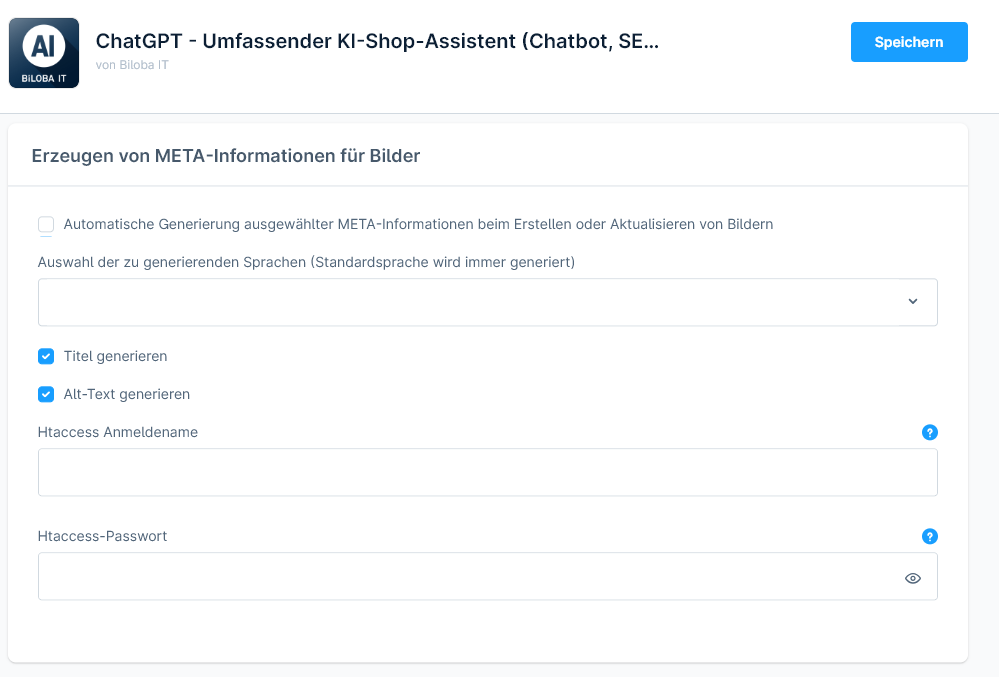
Allgemeine Einstellungen
- Schlüsselwörter: Globale Schlüsselwörter, welche von der KI bei der META Generierung berücksichtigt werden sollen.
- Höfliche Form: Welche Form beim erstellen der Texte genutzt wird.
- Die Temperatur gibt an, wie zufällig die Antworten der KI sind. Weitere Informationen hier: https://platform.openai.com/docs/api-reference/assistants/modifyAssistant#assistants-modifyassistant-temperature
- Top P ist ähnlich wie Temperatur eine alternative Sampling Methode. Weitere Informationen hier: https://platform.openai.com/docs/api-reference/assistants/modifyAssistant#assistants-modifyassistant-top_p
KI Verarbeitung Einzelentität
Produktbeschreibung
- Gehe zu Kataloge -> Produkte und wähle dein gewünschtes Produkt aus.
- Wenn eine Produktbeschreibung steht, wird diese und der Produkttitel genommen.
- Wenn keine Beschreibung vorhanden ist, trage bitte einen Text von 50-1000 Zeichen ein. Dieser wird für die Erstellung der Beschreibung genutzt.
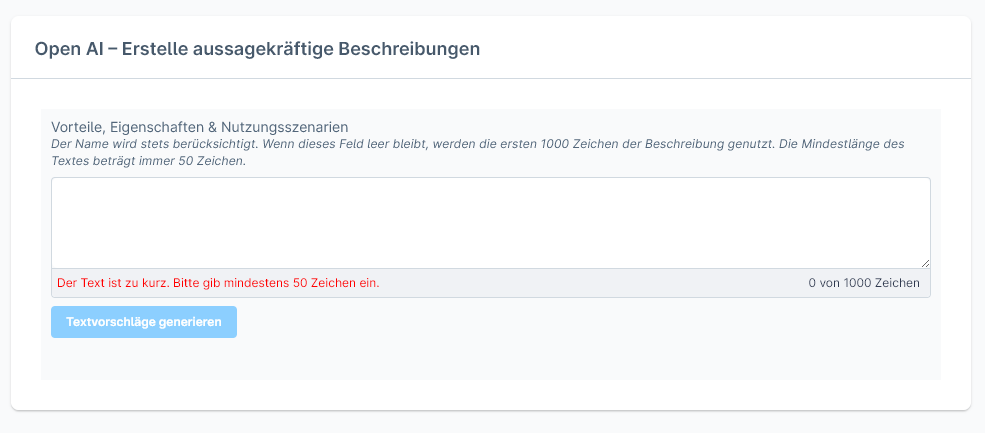
Produkte SEO Daten
- Gehe zu Kataloge -> Produkte und wähle dein gewünschtes Produkt aus.
- im SEO Bereich können Meta-Titel, Meta-Beschreibung und Keywords erstellt werden.
- Nutze Hierfür den entsprechenden Button um deine gewünschten SEO Daten zu erstellen oder alle drei.
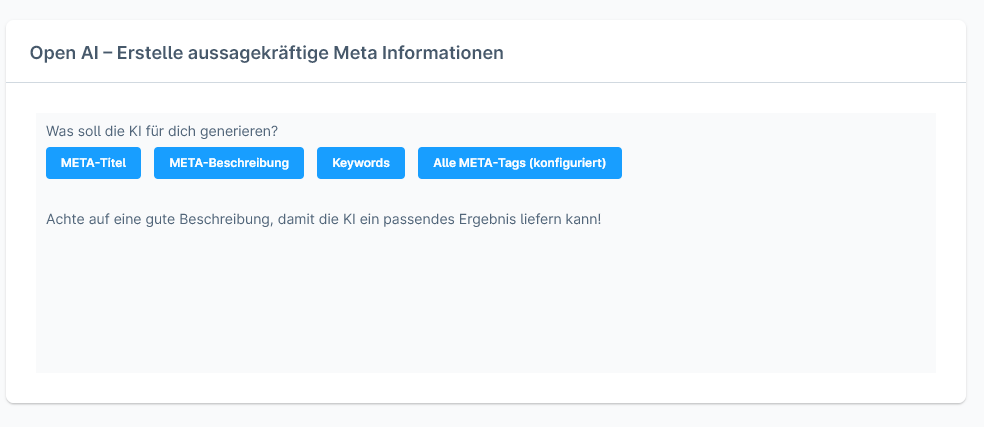
Kategorie Beschreibung
- Gehe zu Kataloge -> Kategorien und wähle deine gewünschte Kategorie aus.
- Wenn eine Produktbeschreibung steht, wird diese und der Produkttitel genommen.
- Wenn keine Beschreibung vorhanden ist, trage bitte einen Text von 50-1000 Zeichen ein. Dieser wird für die Erstellung der Beschreibung genutzt.
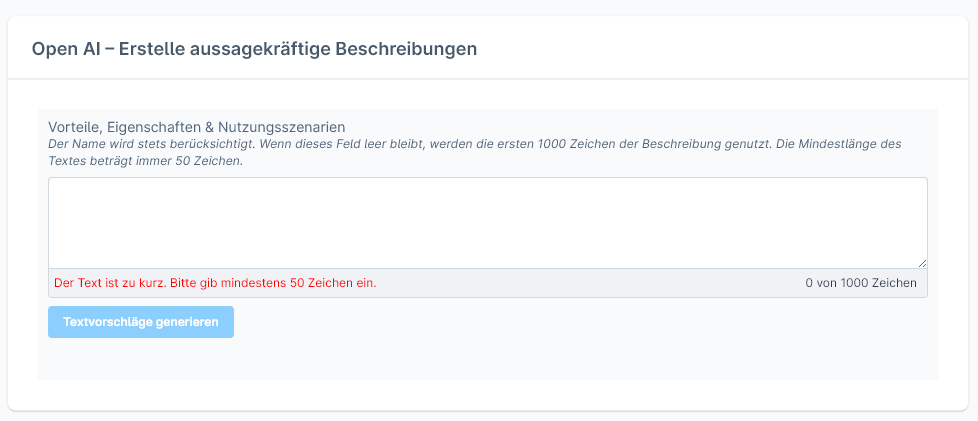
Kategorie SEO Daten
- Gehe zu Kataloge -> Kategorien und wähle deine gewünschte Kategorie aus.
- im SEO Bereich können Meta-Titel, Meta-Beschreibung und Keywords erstellt werden.
- Nutze Hierfür den entsprechenden Button um deine gewünschten SEO Daten zu erstellen oder alle drei.
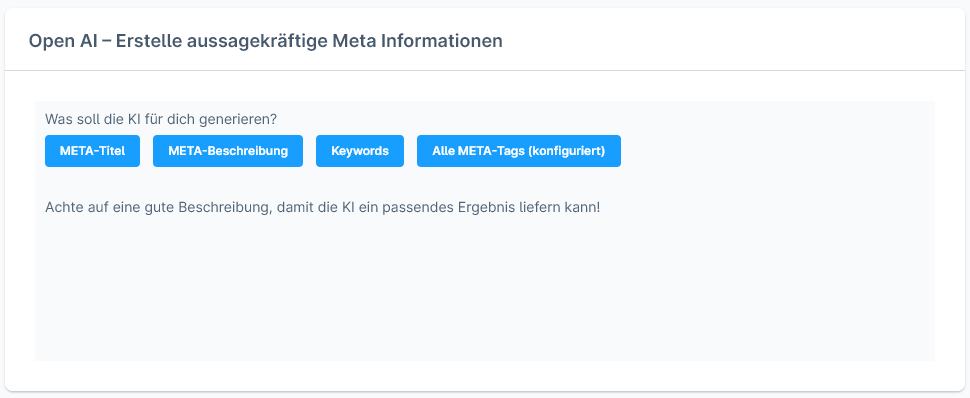
Textbearbeitung Bulk
- Gehe zu Kataloge -> Open AI – Massenupdate.
- in „Bereich“ kann der gewünschte Bereich ausgewählt werden, der bearbeitet werden soll.
- Produktbeschreibung
- Produkt-META-Informationen
- Bild-Alt und Titel-Text
- Einzelne Einstellungen für die verschiedenen Bereiche sind vorhanden
- Filter gibt an, ob bei der Auswahl der zu bearbeitenden Bereiche was beachtet werden soll, wie nur Entitäten bearbeiten, welche noch nicht von der KI bearbeitet wurden
- Sprachen gibt an, welche Sprache bearbeitet werden soll.
- Kategorien bietet eine Kategorie Auswahl an. Dies dient zur Eingrenzung der zu bearbeitenden Entitäten. Wähle alle Kategorien mit Shift+Klick aus um alle Entitäten zu bearbeiten.
- Weiter folgend die gefundenen Entitäten, welche bearbeitet werden.
- in dem „Aktuell laufende Bulk-Jobs“ Bereich, wird angezeigt, ob gerade ein Job am laufen ist
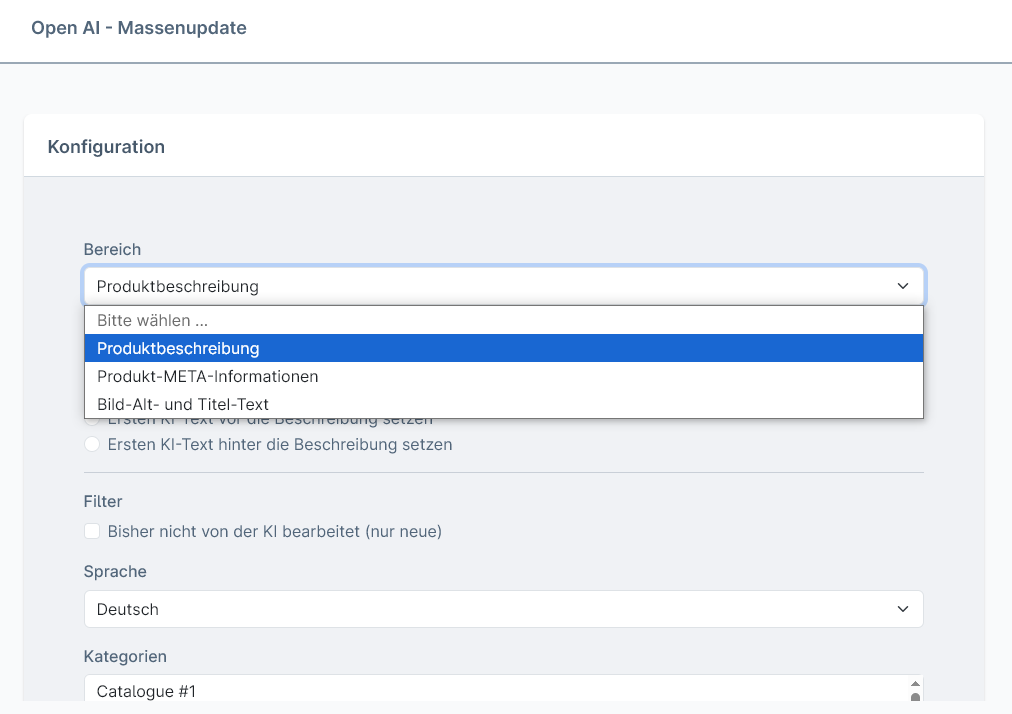
Prompting
Überblick
Das Prompting Modul ermöglicht es, die KI-Textgenerierung anzupassen und zu verändern. Es ist möglich die vorgegebenen Prompt zu erweitern oder zu ersetzen. Es ist ein Grundsätzliches Verständnis für Prompting vorausgesetzt, daher ist dieses Modul nur für „Experten“ empfohlen.
Zugriff auf das Prompting-Modul
Das Prompting-Modul ist über zwei Wege erreichbar:
- Über die Einstellungen: Navigieren Sie zu Einstellungen → Plugins → Open AI Prompts.
- Über das Massenupdate: Im Massenupdate-Modul finden Sie einen Link „Prompts konfigurieren“ direkt in der Konfigurationsansicht.
Verfügbare Bereiche
In dieser App stehen Ihnen folgende Bereiche zur Verfügung:
- Produktbeschreibung: Generierung von Produkttexten
- Produkt Meta-Titel: SEO-optimierte Produkttitel
- Produkt Meta-Beschreibung: SEO-Beschreibungen für Produkte
- Produkt Meta-Keywords: Relevante Keywords für Produkte
- Kategoriebeschreibung: Kategorietexte
- Kategorie Meta-Daten: SEO-Daten für Kategorien
- Medien Meta-Daten: Alt-Texte und Titel für Bilder
Konfigurationsmöglichkeiten pro Bereich
1. Zusätzlicher Prompt (Optional)
- Hier können spezielle Anweisungen ergänzt werden, die zusätzlich zum Standard-System-Prompt an die KI gesendet werden.
2. Verfügbare Variablen
- Für jeden Bereich werden die verfügbaren Variablen angezeigt.
- Variablen können direkt angeklickt werden, um sie in den zusätzlichen Prompt einzufügen.
- Die Variablen werden automatisch an der Cursor-Position im Text eingefügt.
- Verfügbare Variablen je nach Bereich:
##targetLanguage##– Zielsprache##productName##– Produktname##productText##– Produktbeschreibung##productNumber##– Artikelnummer/MPN##productManufacturerName##– Herstellername##productManufacturerDescription##– Herstellerbeschreibung##categoryName##– Kategoriename##categoryText##– Kategoriebeschreibung##lengthFrom##/##lengthTo##– Textlängen-Vorgaben##keywords_amount##– Anzahl der Keywords
3. KI-Modell Auswahl
- Es kann das OpenAI-Modell für die Textgenerierung ausgewählt werden.
- Verschiedene Modelle haben unterschiedliche Stärken und Kosten:
- GPT-5 Mini: Schnell und kostengünstig, ideal für große Mengen
- GPT-5: Ausgewogene Leistung und Qualität
- GPT-5 Nano: Kompaktes Modell für einfache Aufgaben
- GPT-4.1 Serie: Ältere Modelle, weiterhin verfügbar
4. System-Prompt Einstellungen
- Der Standard-System-Prompt enthält die grundlegenden Anweisungen für die KI.
- Option „Standard-System-Prompt deaktivieren“: kann verwendet werden, wenn die komplette Kontrolle übernehmen werden soll. Bitte nur aktivieren, wenn Sie mit Prompting vertraut sind.
- Der aktuelle System-Prompt wird zur Transparenz angezeigt.
Wichtige Hinweise für Prompting
Achtung bei Prompt-Anpassungen:
- Prompts sollten nur angepasst werden, wenn Sie sich mit Prompting auskennen.
- Alle Anpassungen erfolgen auf eigenes Risiko.
- Testen Sie Änderungen zuerst im Einzelmodus oder bei der Massenbearbeitung mit wenigen Elementen.
- Der tatsächlich abgesendete Prompt kann im Logging-Modul in der Detailansicht kontrolliert werden.
Best Practices für eigene Prompts
- Seien Sie spezifisch: Je genauer Ihre Anweisungen, desto besser das Ergebnis.
- Nutzen Sie Variablen: Verwenden Sie die verfügbaren Variablen für dynamische Inhalte.
- Testen Sie schrittweise: Beginnen Sie mit kleinen Änderungen und testen Sie die Ergebnisse.
- Beispiele sind hilfreich: Geben Sie der KI Beispiele für den gewünschten Stil.
- Längenangaben beachten: Nutzen Sie die Längenvariablen für präzise Textlängen.
Beispiele für zusätzliche Prompts
Für Produktbeschreibungen:
Schreibe in einem enthusiastischen Ton und verwende Aufzählungspunkte für die wichtigsten Features.
Beginne mit einem packenden Einleitungssatz, der das Hauptproblem anspricht, das ##productName## löst.Für Meta-Titel:
Integriere immer den Herstellernamen ##productManufacturerName## am Anfang des Titels.
Verwende action-orientierte Wörter wie "Kaufen", "Bestellen" oder "Entdecken".Für Kategoriebeschreibungen:
Strukturiere die Beschreibung in 3 Absätze:
1. Einleitung zur Kategorie
2. Hauptvorteile der Produkte in dieser Kategorie
3. Call-to-Action zum StöbernLogging und Kontrolle
Nach der Textgenerierung können Sie im Logging-Modul überprüfen:
- Welcher Prompt tatsächlich an die KI gesendet wurde.
- Wie die Variablen ersetzt wurden.
- Welches Ergebnis generiert wurde.
Dies hilft Ihnen, Ihre Prompts kontinuierlich zu optimieren.
Tipps zur Fehlerbehebung
- Zu kurze/lange Texte: Passen Sie die Längenangaben in der Plugin-Konfiguration an.
- Falscher Ton: Ergänzen Sie spezifische Ton-Anweisungen im zusätzlichen Prompt.
- Fehlende Informationen: Stellen Sie sicher, dass alle benötigten Produktdaten gepflegt sind.
- Inkonsistente Ergebnisse: Verwenden Sie spezifischere Anweisungen oder wechseln Sie das Modell.
OpenAI – Log
Der OpenAI Log notiert jeden Job, der für die entsprechenden Bereiche gelaufen ist. Wenn ein Job nicht durchläuft ist der Log die erste Anlaufstelle.
Gehe zu Kataloge -> OpenAI – Log
Entity Log
Hier werden die einzelnen Entitäten eingetragen, welche von der KI bearbeitet werden und nach Bereichen sortiert.
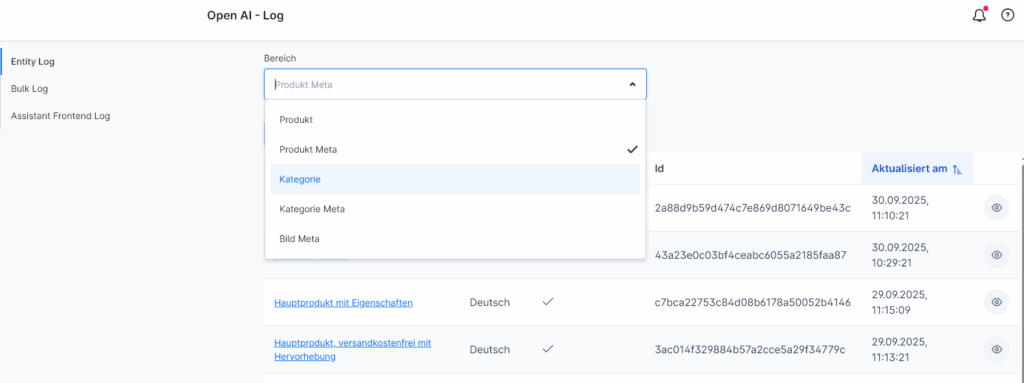
Bulk Log
Hier werden die Bulk Log – Jobs eingetragen.

Assistant Frontend Log
Hier werden die Nachrichten der Kunden mit dem Frontend Assistenten eingetragen und in der Detailansicht kann nachgesehen werden, wie der Assistent darauf reagiert.
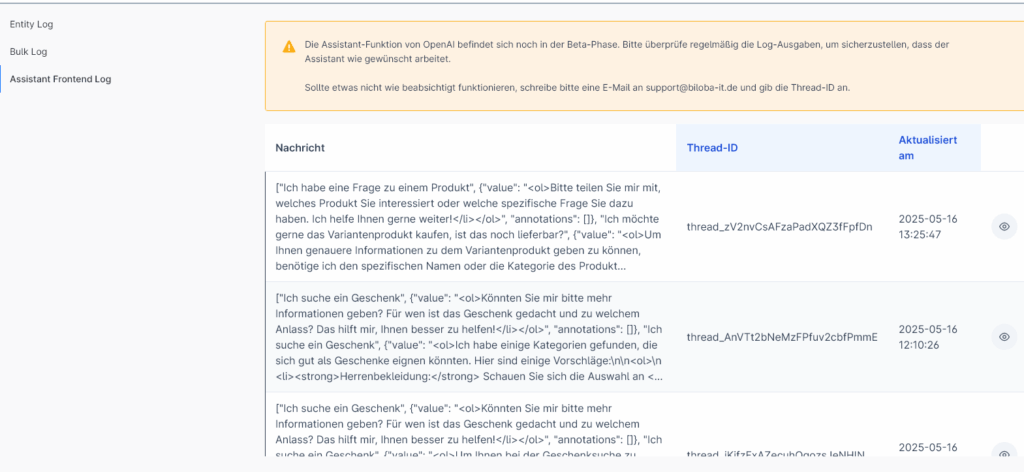
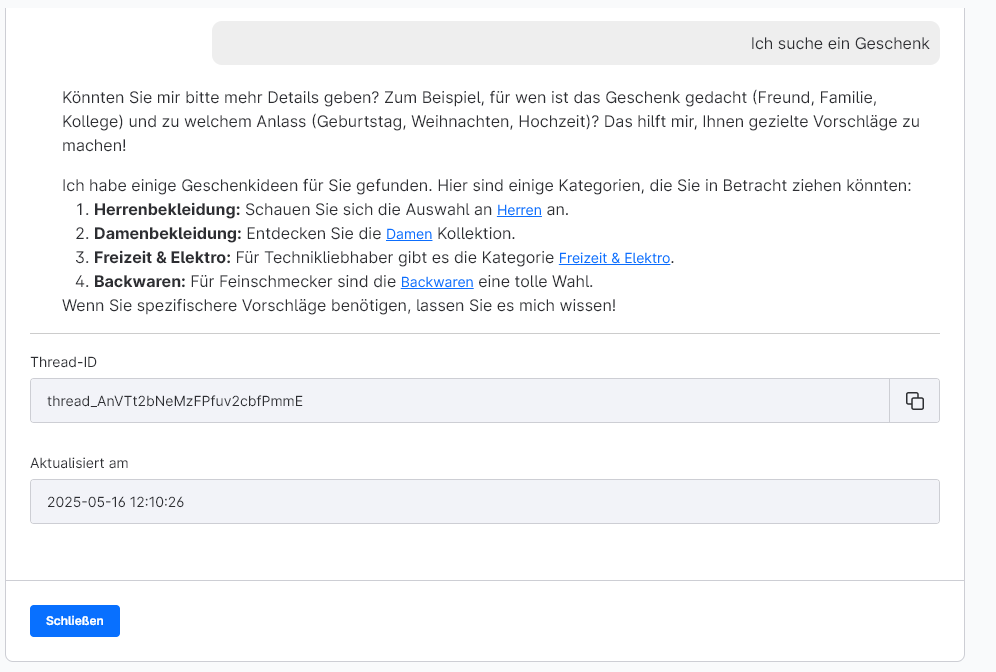
Häufige Fehler – Einträge im Log:
- error_no_credits: gibt an, dass kein Guthaben im OpenAI Account hinterlegt ist.